
L'ajout d'un deuxième compte Gmail ou Google à votre smartphone ou à votre tablette Android est une tâche que beaucoup devront probablement faire pour des raisons personnelles, professionnelles ou simplement pour gérer plusieurs comptes. L'ensemble du processus est extrêmement facile, mais peut ne pas être visible et facile à trouver pour certains utilisateurs à première vue.
Lorsque vous recevez un nouvel appareil Android pour la première fois, Google vous invite à vous connecter à votre compte au cours du processus de configuration initiale, mais c'est tout. Nous avons constaté que ces derniers temps, de plus en plus d’utilisateurs demandent l’ajout d’un deuxième compte Gmail (Google) à leur appareil Android. C’est assez facile, mais certains appuient sur le mauvais bouton dans les paramètres.
Lire: Comment passer de l'iPhone à l'Android: à la manière de Google
Que vous souhaitiez ajouter un deuxième compte Gmail à votre appareil Android pour le travail, à un membre de votre famille ou à un compte sur lequel les enfants pourront jouer, la tâche est extrêmement simple. Cela ne prend qu’une minute et quelques appuis dans le menu des paramètres, et vous avez terminé. Nous allons également passer en revue toutes les options de «synchronisation» sur ce nouveau compte, afin que celui-ci ne fournisse que ce que vous voulez.

L'ensemble du processus dure environ 30 secondes et synchronisera vos courriels, vos contacts, vos photos, vos données d'application, etc., tant que vous le souhaitez. Bien sûr, une fois que vous avez ajouté un deuxième compte Gmail à votre appareil Android, vous pouvez désactiver tout ce que vous ne voulez pas synchroniser. Commençons donc.
Pour notre guide rapide ci-dessous, nous utilisons Android 5.0 Lollipop, mais les étapes et paramètres requis sont essentiellement les mêmes sur la plupart des appareils Android, ainsi que sur Android 4.4 KitKat.
Instructions
Vous commencerez par dérouler la barre de notification, puis sur l'icône des paramètres en forme d'engrenage pour accéder au menu des paramètres. Cela ou ouvrez le tiroir d'applications et recherchez l'icône des paramètres. Une fois dans les paramètres, faites simplement défiler jusqu'à «Comptes» et sélectionnez-le.
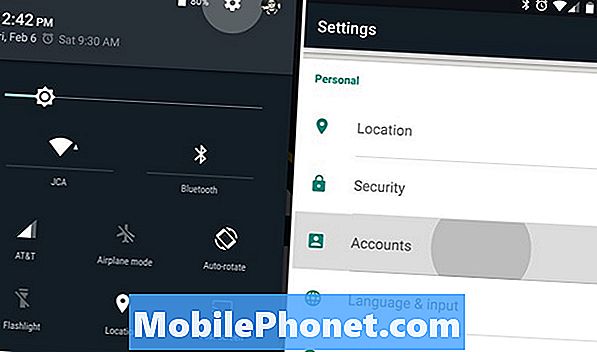
Dans la section Comptes, vous verrez tous les comptes liés à votre smartphone ou à votre tablette. Il s'agit des comptes Google pour Gmail, Facebook, Twitter, Dropbox et de nombreux autres comptes que les utilisateurs ont sur leurs appareils. Par défaut, la plupart des nouveaux utilisateurs pensent taper sur «Google» dans la page des comptes pour ajouter un autre compte Google, mais cela vous conduit simplement à votre compte Google ou Gmail actuel déjà présent sur l'appareil.
C’est juste dans votre visage, mais souvent raté par de nouveaux utilisateurs. Tout en bas du menu des paramètres "Comptes" se trouve un espace "Ajouter un compte" et il y a probablement aussi un signe +. Appuyez ici et commencez. Une fois que vous avez appuyé sur le bouton Ajouter un compte, vous sélectionnez maintenant Google pour ajouter un nouveau compte Google ou Gmail. Voir l'image ci-dessous.
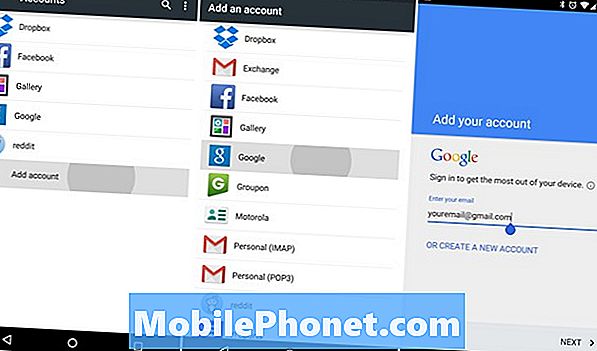
À partir de là, vous serez maintenant dans la zone appropriée pour ajouter un deuxième compte Gmail à votre smartphone ou à votre tablette Android. Entrez simplement les informations de votre compte Google, connectez-vous et vous avez terminé.
Toutefois, si ce deuxième compte est réservé au jeu, aux enfants ou à un compte professionnel et que vous ne souhaitez pas que tout soit synchronisé avec votre appareil. Revenez dans Paramètres> Comptes> et appuyez sur Google (et non sur le bouton Ajouter un nouveau compte). Vous verrez les deux comptes sur votre appareil. À partir de là, cochez ou décochez ce que vous faites ou ne voulez pas synchroniser avec votre appareil. Cela peut aller de courriels, contacts, calendrier, jeux, photos, musique, etc.
Si tout ce que vous voulez, ce sont des contacts, décochez simplement tout sauf les contacts, appuyez sur sync, et vous avez terminé. Assurez-vous que votre application de numérotation téléphonique dessine des contacts des deux comptes et vous devriez être prêt. Prendre plaisir!


